Introduction
Référence : Utilisation de Packet Mirroring | VPC | Google Cloud
Recommandé : ajouter une étiquette {covalence : id} à chaque ressource à des fins d'organisation, en particulier lors de déploiements multiples.
Créer une appliance virtuelle Covalence
Connectez-vous à la console Cloud Platform (GCP) et accédez à VM Instances dans la section Compute Engine de la barre latérale.
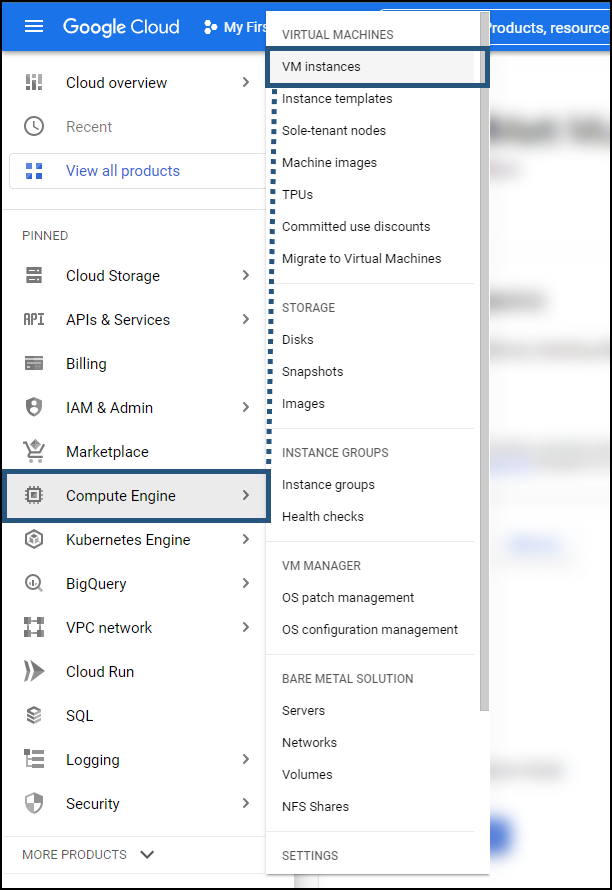
Dans la page Instances VM, cliquez sur Créer une instance au centre ou en haut de la page.

La page Créer une instance s'affiche.

Nommez la nouvelle instance VM "covalence-appliance" et sélectionnez la région qui vous convient.
Remarque : nous vous recommandons d'étiqueter chaque instance d'appliance pour plus de clarté, en particulier si vous déployez plusieurs appliances virtuelles dans Google Cloud Platform. Voici quelques exemples d'étiquettes : "covalence : headquarters" et "covalence : remote". Pour en savoir plus, consultez le blog de Google Cloud Platform.

Dans la section Configuration de la machine, réglez le champ Série sur E2 et le champ Type de machine sur e2-highmem-4.

Dans la zone Disque d'amorçage, cliquez sur CHANGER.

Le panneau d'édition du disque de démarrage s'ouvre. Dans l'onglet IMAGES PUBLIQUES, définissez les paramètres suivants pour le disque de démarrage, en fonction du type d'appareil que vous créez (principal ou distant), puis cliquez sur SÉLECTIONNER :
Si vous créez un appareil primaire :
- Système d'exploitation : Ubuntu
- Version : 20.04 LTS
- Type de disque de démarrage : Disque à persistance équilibrée
- Taille : 1500 Go
- Si vous créez une appliance distante pour une succursale, 1000GB est acceptable.
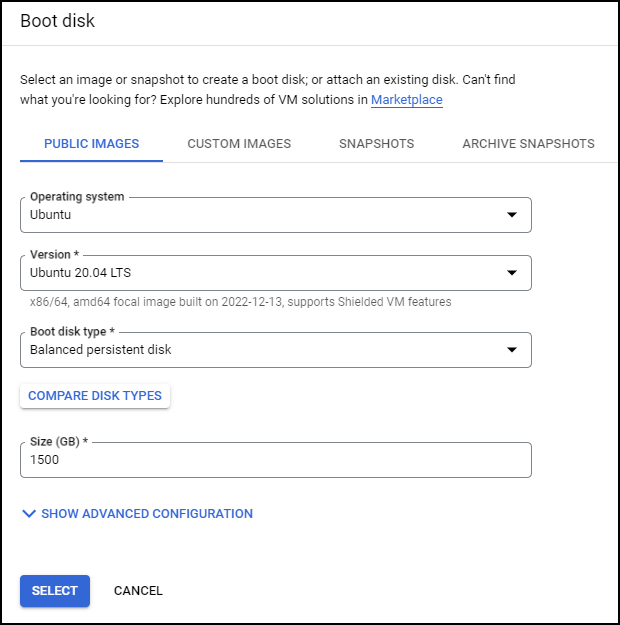
Vous serez ramené à la page Créer une instance. Dans la section Identité et API, définissez le champ compte de service sur aucun compte de service.
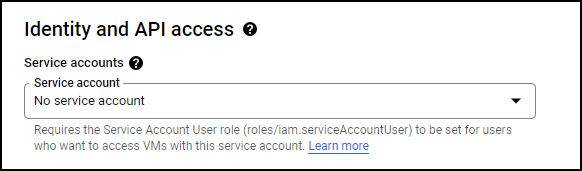
Dans la sous-section Métadonnées de la section Gestion (Développez Avancé pour accéder à cette section), cliquez sur +ADD ITEM. Dans le champ clé, tapez "user-data" et collez le contenu du fichier cloud init que Field Effect a fourni pour votre organisation.

Descendez au bas de la page et cliquez sur CREATE pour créer la nouvelle instance.

Vous serez ramené à la page Instances VM et la nouvelle VM pour votre appareil de réseau virtuel sera listée.
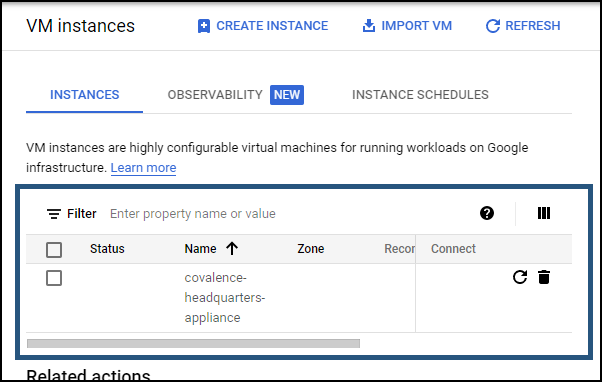
Configuration d'un groupe d'instances pour Covalence
Dans la console Cloud Platform (GCP), naviguez jusqu'à Instance Groups (groupes d'instances) dans la section Compute Engine de la barre latérale.

Dans la page Groupes d'instances, cliquez sur CRÉER UN GROUPE D'INSTANCES.
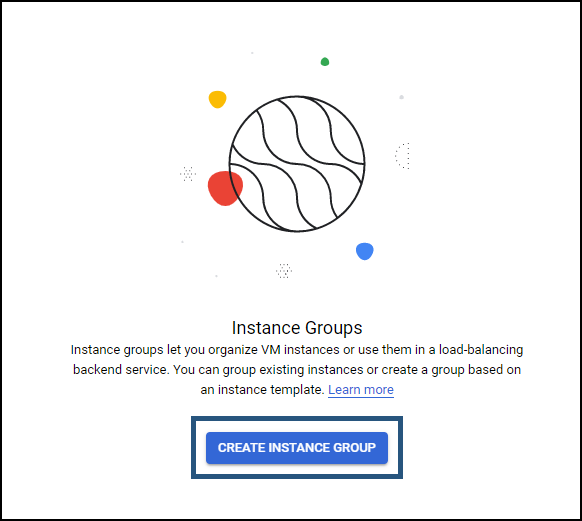
Dans le panneau de gauche, sélectionnez Nouveau groupe d'instances sans nom. Définissez les paramètres suivants pour le groupe d'instances :
- Nom : covalence-instance-group
- Description (facultative) : Un groupe d'instances pour les appliances virtuelles Covalence.
- Région : la même que l'instance nouvellement créée (ci-dessus)
- Réseau : sélectionnez votre Virtual Private Cloud (VPC)
- Sous-réseau : par défaut
- Select VMs : choisissez toutes les VMs qui représentent une appliance virtuelle Covalence (primaire et/ou distante).
Après avoir configuré le groupe selon les paramètres ci-dessus, cliquez sur CREATE en bas à gauche.

Configurer la mise en miroir du trafic
Les sections suivantes expliquent comment configurer la mise en miroir du trafic pour une appliance virtuelle de covalence dans Google Cloud Platform.
Configurer un équilibreur de charge TCP
Dans la console Cloud Platform (GCP), naviguez vers Load balancing (équilibrage de charge) dans la section Network services (services réseau) de la barre latérale.
Remarque : il se peut que vous deviez cliquer sur "More Products" en bas de la barre latérale pour accéder à la section Networking services.

Dans la page Équilibrage de la charge, cliquez sur CRÉER UN ÉQUILIBRE DE CHARGE.
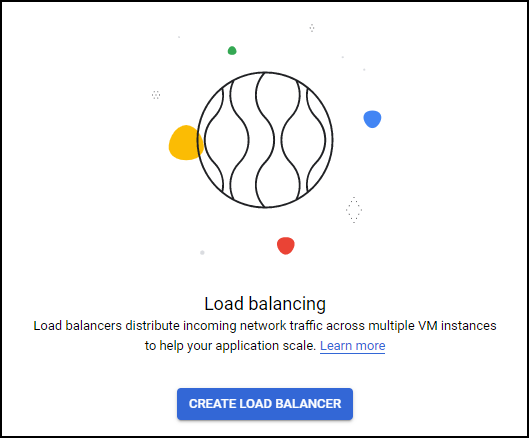
Dans la carte TCP Load Balancing, cliquez sur START CONFIGURTATION.
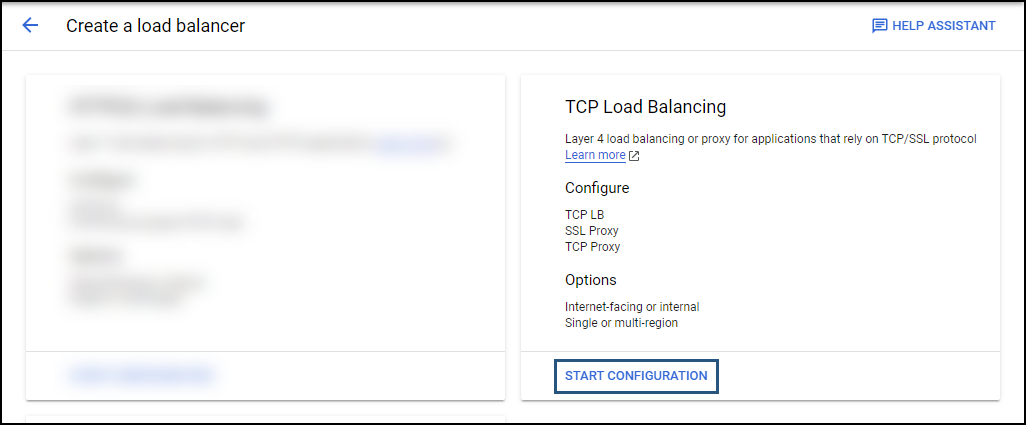
Sur la page suivante, définissez les paramètres suivants :
- Face à Internet ou interne uniquement : Uniquement entre mes VM
- Régions multiples ou région unique : Région unique uniquement
- Type d'équilibreur de charge : Pass-through
Après avoir défini les paramètres comme indiqué ci-dessus, cliquez sur CONTINUE.

Dans le panneau gauche de la page suivante, définissez les paramètres suivants :
- Nom : covalence-tcp-lb
- Région : la région qui s'applique à votre organisation
- Réseau : par défaut
Après avoir défini les paramètres énumérés ci-dessus, cliquez sur Backend configuration. Les paramètres de configuration du backend du nouvel équilibreur de charge s'affichent alors dans le panneau de droite.

Dans la section Configuration du backend sur la droite, réglez le type de pile IP sur IPv4, réglez le groupe d'instances sur le groupe d'instances que vous avez précédemment créé (voir ci-dessus) et cliquez sur DONE.

Dans le champ du bilan de santé, développez le menu de sélection et cliquez sur CRÉER UN NOUVEAU BILAN DE SANTÉ.

Le volet Créer un bilan de santé s'affiche. Définissez les paramètres suivants pour votre nouveau bilan de santé :
- Nom : ip-healthcheck
- Description (optionnelle) : "Contrôle de santé de l'équilibreur de charge Covalence".
- Portée : Régional
- Protocole : TCP TCP
- Port : 22
- Protocole proxy : AUCUN
- Demande : laisser vide
- Réponse : laisser vide
- Journaux : désactivé
- Intervalle de vérification : 300 secondes
- Délai d'attente : 5 secondes
- Seuil sain : 2 succès consécutifs
- Seuil malsain : 3 échecs consécutifs
Après avoir défini les paramètres ci-dessus, cliquez sur SAVE.
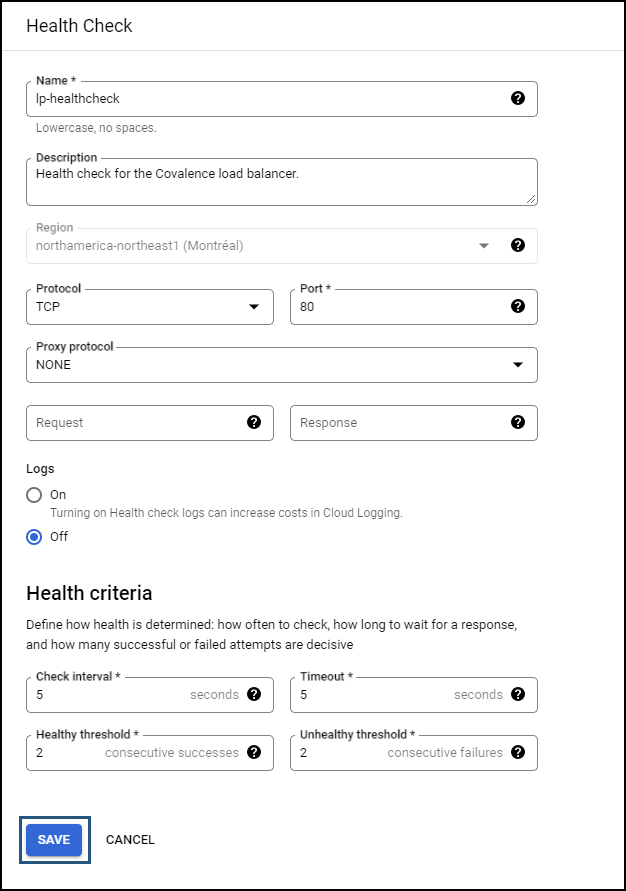
Dans le panneau gauche de la page New TCP load balancer, cliquez sur Frontend configuration.
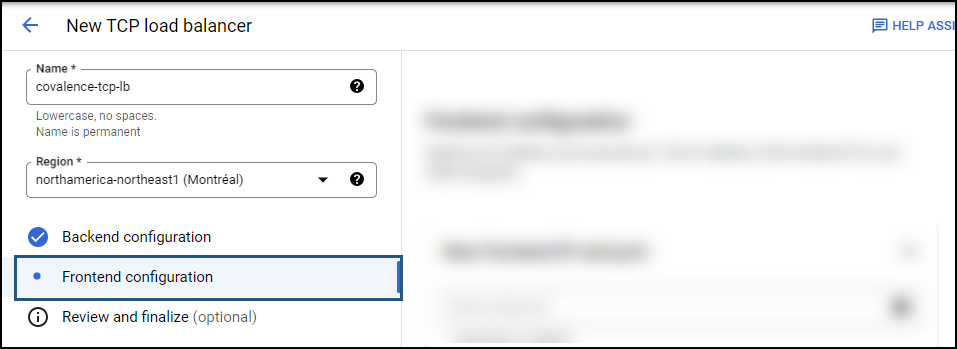
Pour la configuration du Frontend, définissez les paramètres suivants :
- Nom : covalence-frontend-ip-and-port
- Description (facultative) : "Nouvelle IP et nouveau port pour le Frontend de Covalence".
- Version IP : IPv4
- Sous-réseau : default
- Objectif IP interne : non partagé
- Adresse IP : éphémère (automatique)
- Ports : Tous
- Accès global : Désactivé

Après avoir réglé les paramètres comme indiqué ci-dessus, développez la section CONFIGURATION AVANCÉE.

Dans la section CONFIGURATION AVANCÉE, cochez la case "Enable this load balancer for Packet Mirroring" et cliquez sur DONE. Vous serez ramené à la page Nouveau répartiteur de charge interne.

Vous serez ramené à la page New Internal load balancer (Nouvel équilibreur de charge interne). Cliquez sur Review and Finalize et vérifiez votre configuration. Lorsque vous êtes satisfait, cliquez sur SAVE.

Vous serez ramené à la page Load Balancing, et le nouvel équilibreur de charge TCP sera affiché sur la page.

Configurer un équilibreur de charge UDP
Dans la console Cloud Platform (GCP), naviguez vers Load balancing (équilibrage de charge) dans la section Network services (services réseau) de la barre latérale.
Remarque : il se peut que vous deviez cliquer sur "More Products" en bas de la barre latérale pour accéder à la section Networking services.

Sur la page Load Balancing, cliquez sur + Create Load Balancer (Créer un équilibreur de charge).

Dans la page Créer un équilibreur de charge, cliquez sur CONFIGURATION STAERT.

Sur la page suivante, réglez "Internet facing or internal only" sur Only between my VMs et cliquez sur CONTINUE.

Dans le panneau gauche de la page New Internal load balancer, définissez les paramètres suivants :
- Nom : covalence-tcp-lb
- Région : la région qui s'applique à votre organisation
- Réseau : par défaut
Après avoir défini les paramètres énumérés ci-dessus, cliquez sur Configuration du backend. Les paramètres de configuration du backend du nouvel équilibreur de charge seront ainsi visibles dans le volet de droite.
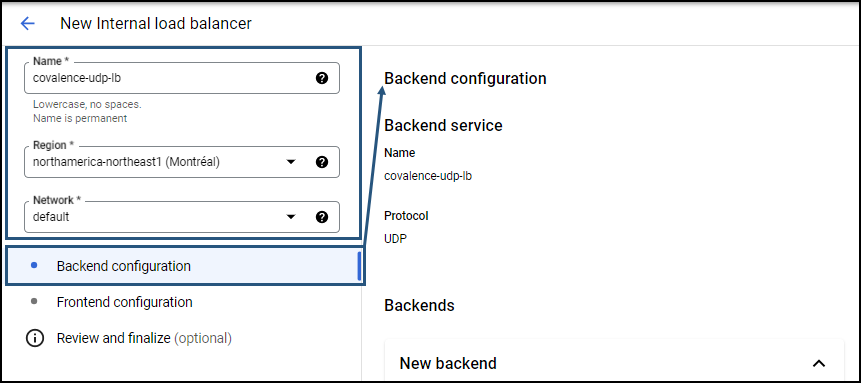
Dans la section Configuration du backend sur la droite, réglez le type de pile IP sur IPv4, réglez le groupe d'instances sur le groupe d'instances que vous avez précédemment créé (voir ci-dessus) et cliquez sur DONE.

Dans le champ Contrôle de santé, sélectionnez le contrôle de santé (ip-healthcheck) que nous avons créé lors de la configuration de l'équilibreur de charge TCP.
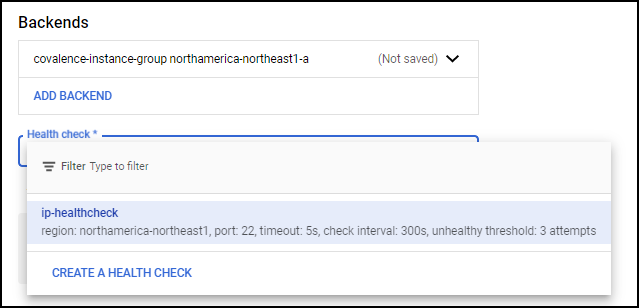
Dans le panneau gauche de la page Nouveau répartiteur de charge TCP, cliquez sur Configuration frontale. Le paramètre de configuration du frontend devient alors visible dans le panneau de droite.

Pour la configuration du Frontend, définissez les paramètres suivants :
- Nom : covalence-frontend-ip-and-port-udp
- Description (facultative) : "Nouvelle IP et nouveau port pour le Frontend de Covalence".
- Version IP : IPv4
- Sous-réseau : default
- Objectif IP interne : non partagé
- Adresse IP : éphémère (automatique)
- Ports : Tous
- Accès global : Désactivé
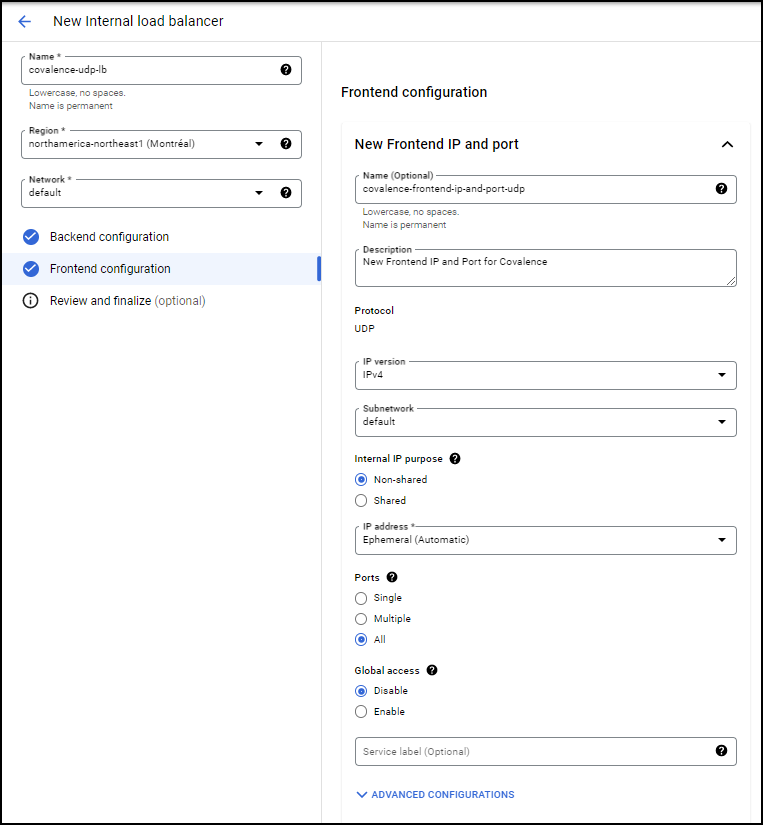
Après avoir réglé les paramètres comme indiqué ci-dessus, développez la section CONFIGURATION AVANCÉE.

Dans la section CONFIGURATION AVANCÉE, cochez la case "Enable this load balancer for Packet Mirroring" et cliquez sur DONE. Vous serez ramené à la page Nouveau répartiteur de charge interne.

Vous serez ramené à la page New Internal load balancer (Nouvel équilibreur de charge interne). Cliquez sur Review and Finalize et vérifiez votre configuration. Lorsque vous êtes satisfait, cliquez sur SAVE.
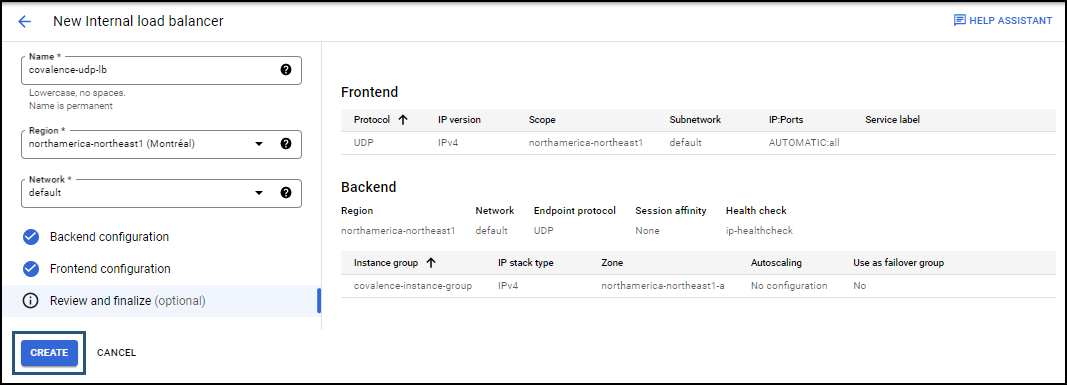
Vous serez ramené à la page Load Balancing, et le nouvel équilibreur de charge TCP sera affiché sur la page.

Configuration de la politique de mise en miroir pour l'équilibreur de charge TCP
Dans la console Cloud Platform (GCP), naviguez vers Packet Mirroring dans la section VPC Network de la barre latérale.
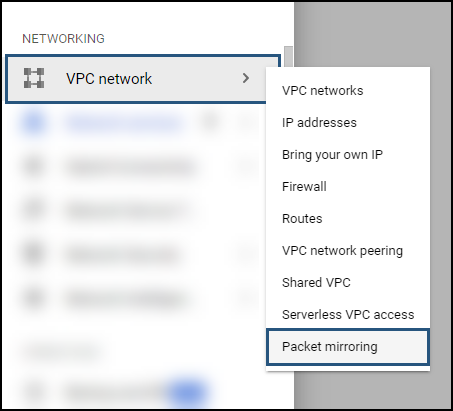
En haut de la page, cliquez sur CRÉER UNE POLITIQUE.
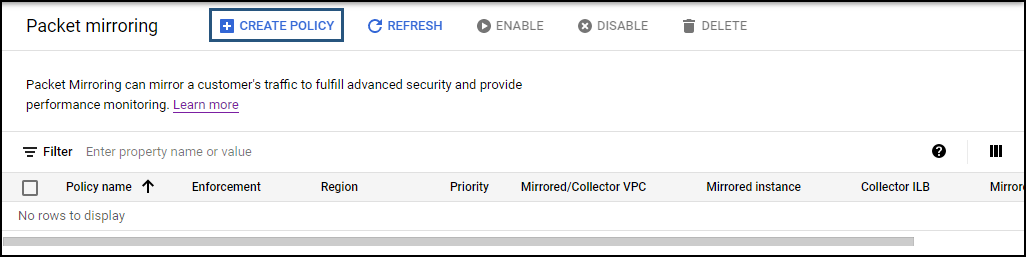
Pour la première étape, Définir l'aperçu de la politique, donnez un nom à la politique ("covalence-packet-mirroring-policy-tcp"), définissez la région qui s'applique à vous et définissez l'application de la politique sur Activé. Lorsque vous êtes satisfait, cliquez sur CONTINUER.

À l'étape suivante, sélectionnez VPCX Network, réglez "Mirrored source and collector destination are in the same VPC network" sur Default et cliquez sur CONTINUE.

A l'étape suivante, Select Mirrored Source, sélectionnez soit votre sous-réseau ("default"), soit les instances individuelles que vous souhaitez mettre en miroir. Lorsque vous êtes satisfait, cliquez sur CONTINUE.
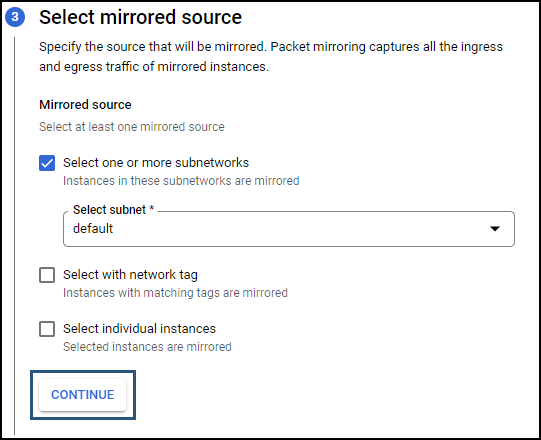
Pour l'étape suivante, Select Collector Destination, sélectionnez l'équilibreur de charge Covalence TCP que vous avez créé précédemment (voir ci-dessus). Lorsque vous êtes satisfait, cliquez sur CONTINUER.

Pour la dernière étape, sélectionnez le trafic en miroir, sélectionnez Miroir de tout le trafic (par défaut). Lorsque vous êtes satisfait, cliquez sur SOUMETTRE.
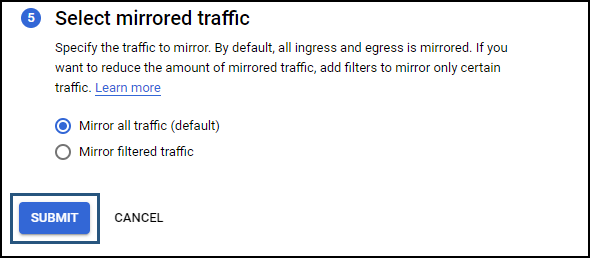
Vous serez ramené à la page Packet Mirroring, et la nouvelle politique sera listée.
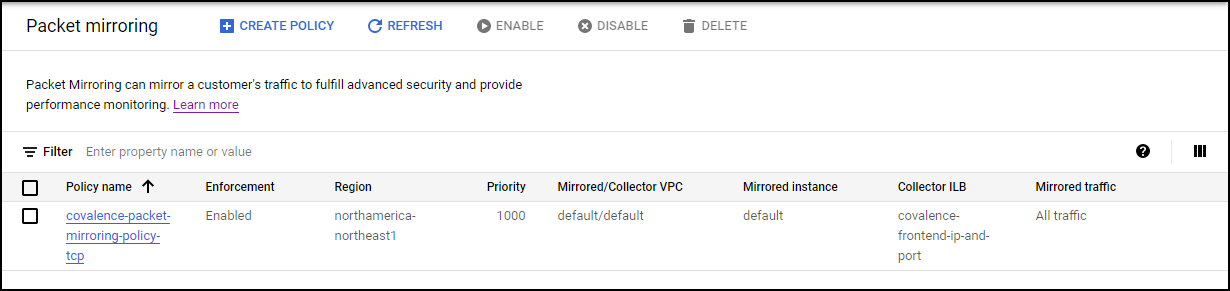
Configuration de la politique de mise en miroir pour l'équilibreur de charge UDP
Dans la console Cloud Platform (GCP), naviguez vers Packet Mirroring dans la section VPC Network de la barre latérale.

En haut de la page, cliquez sur CRÉER UNE POLITIQUE.

Pour la première étape, Définir l'aperçu de la politique, donnez un nom à la politique ("covalence-packet-mirroring-policy-udp"), définissez la région qui s'applique à vous et définissez l'application de la politique sur Activé. Lorsque vous êtes satisfait, cliquez sur CONTINUER.

À l'étape suivante, sélectionnez VPCX Network, réglez "Mirrored source and collector destination are in the same VPC network" sur Default et cliquez sur CONTINUE.
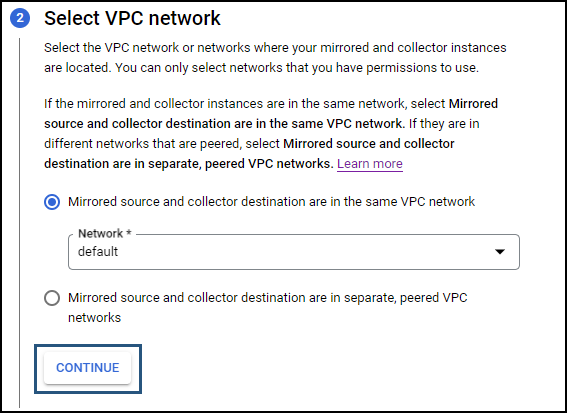
A l'étape suivante, Select Mirrored Source, sélectionnez soit votre sous-réseau ("default"), soit les instances individuelles que vous souhaitez mettre en miroir. Lorsque vous êtes satisfait, cliquez sur CONTINUE.
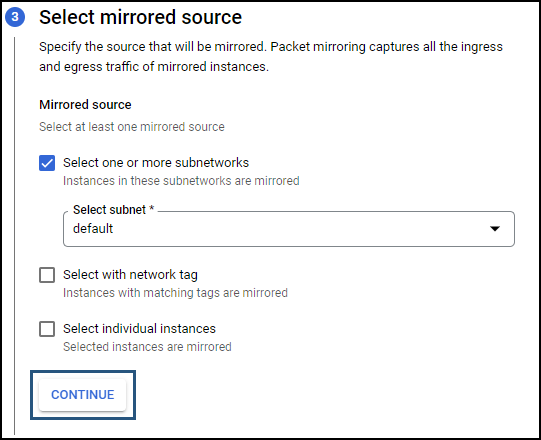
Pour l'étape suivante, Select Collector Destination, sélectionnez l'équilibreur de charge Covalence TCP que vous avez créé précédemment (voir ci-dessus). Lorsque vous êtes satisfait, cliquez sur CONTINUER.

Pour la dernière étape, sélectionnez le trafic en miroir, sélectionnez Miroir de tout le trafic (par défaut). Lorsque vous êtes satisfait, cliquez sur SOUMETTRE.

Vous serez ramené à la page Packet Mirroring, et la nouvelle politique sera listée.
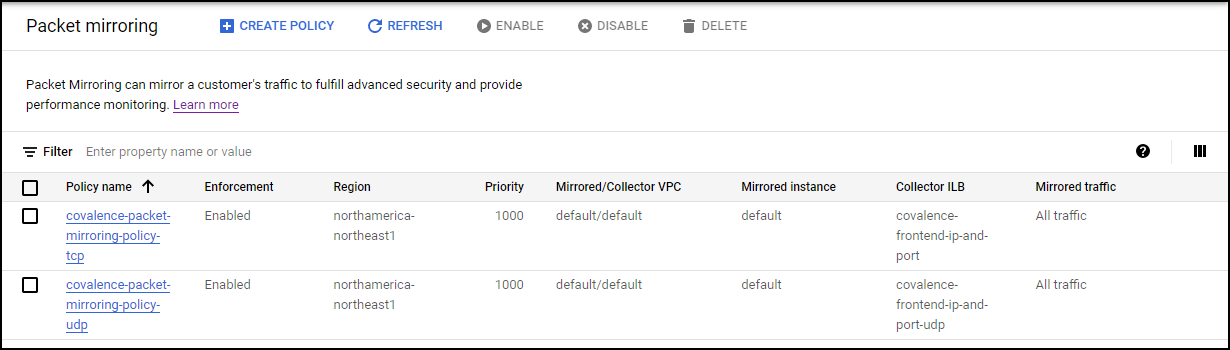
Cet article a-t-il été utile ?
C'est super !
Merci pour votre commentaire
Désolé ! Nous n'avons pas pu vous être utile
Merci pour votre commentaire
Commentaires envoyés
Nous apprécions vos efforts et nous allons corriger l'article